win11共享win10打印机报指定的网络名不再可用的解决办法
更新时间:2024-07-12 15:14:00作者:huige
打印机共享之后就可以方便多台计算机连接使用了,但是最近有部分小伙伴升级win11系统之后,却遇到了共享win10打印机报指定的网络名不再可用的情况,很多人不知道该怎么办,为了帮助到大家,接下来就由笔者给大家详细介绍一下win11共享win10打印机报指定的网络名不再可用的解决办法。
方法一、
1、按键盘上的 Win + X 组合键,或右键点击任务栏上的Windows 徽标,在打开的隐藏菜单项中,选择运行;
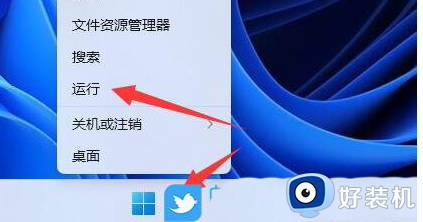
2、运行窗口,输入services.msc 命令,按确定或回车,打开服务;
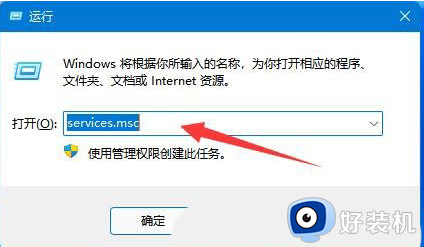
3、服务窗口,找到名称为 Computer Browser 的服务,查看是否已经启用,如果没有,需要启用该服务;
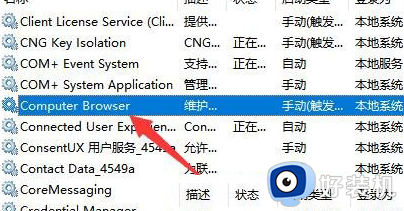
4、还是在服务窗口,确认workstation服务,是否已经启用,如果没有,需要启用该服务。
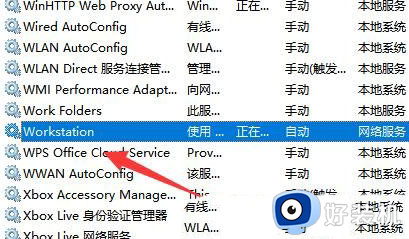
方法二、
1、打开运行(Win+R),输入 cmd 命令,按确定或回车,打开命令提示符窗口;
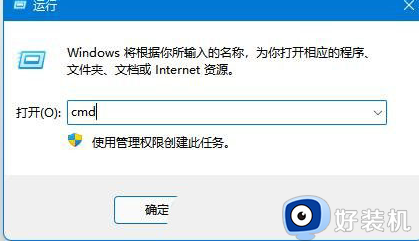
2、命令提示符窗口,输入ipconfig/flushdns 命令,按回车即可。
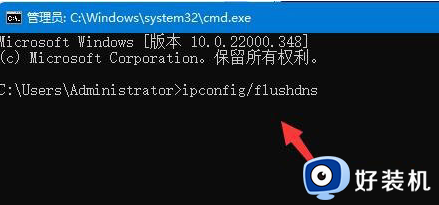
以上给大家介绍的就是win11共享win10打印机报指定的网络名不再可用的详细解决办法,有遇到一样情况的用户们可以参考上述方法步骤来进行解决,希望帮助到大家。
win11共享win10打印机报指定的网络名不再可用的解决办法相关教程
- win11指定的网络名不再可用共享打印机怎么办 如何解决win11指定的网络名不再可用呢
- win11指定的网络名不再可用共享打印机怎么办 win11指定的网络名不再可用如何修复
- win11无法连接win10共享打印机,指定网络名不再可用怎么解决
- win11指定网络名不再可用共享打印机无法连接处理方法
- win11共享打印机遇上错误0x00000040两种完成解决方法
- win11共享打印机错误怎么办 win11连接共享打印机报错完美解决方法
- win11打印机共享709报错原因及解决方法 win11共享打印机0x00000709如何解决
- win11找不到网络共享打印机怎么办 win11局域网找不到共享打印机怎么解决
- Win11连接共享打印机报错0x0000139f怎么办 win11无法连接打印机共享0x0000139f的解决教程
- win11无法访问网络打印机怎么办 win11无法连接共享打印机解决方法
- win11家庭版右键怎么直接打开所有选项的方法 win11家庭版右键如何显示所有选项
- win11家庭版右键没有bitlocker怎么办 win11家庭版找不到bitlocker如何处理
- win11家庭版任务栏怎么透明 win11家庭版任务栏设置成透明的步骤
- win11家庭版无法访问u盘怎么回事 win11家庭版u盘拒绝访问怎么解决
- win11自动输入密码登录设置方法 win11怎样设置开机自动输入密登陆
- win11界面乱跳怎么办 win11界面跳屏如何处理
win11教程推荐
- 1 win11安装ie浏览器的方法 win11如何安装IE浏览器
- 2 win11截图怎么操作 win11截图的几种方法
- 3 win11桌面字体颜色怎么改 win11如何更换字体颜色
- 4 电脑怎么取消更新win11系统 电脑如何取消更新系统win11
- 5 win10鼠标光标不见了怎么找回 win10鼠标光标不见了的解决方法
- 6 win11找不到用户组怎么办 win11电脑里找不到用户和组处理方法
- 7 更新win11系统后进不了桌面怎么办 win11更新后进不去系统处理方法
- 8 win11桌面刷新不流畅解决方法 win11桌面刷新很卡怎么办
- 9 win11更改为管理员账户的步骤 win11怎么切换为管理员
- 10 win11桌面卡顿掉帧怎么办 win11桌面卡住不动解决方法
